При восстановлении VM в исходное местоположение Backup & Replication автоматически удаляет исходную VM.
Условия выполнения операции:
VM можно восстановить из любой корректно созданной резервной копии (откройте вкладку Home и нажмите по узлу Backups в иерархии объектов. Разверните задание резервного копирования и убедитесь в наличии хотя бы одной точки восстановления для VM).
Убедитесь, что исходная VM выключена. Если исходная VM работает, Backup & Replication не сможет восстановить ее из резервной копии в исходное местоположение.
Для восстановления VM целиком в исходное местоположение:
В консоли Backup & Replication, в иерархии объектов нажмите по узлу Backups → Disk.
В рабочей области разверните задание резервного копирования, нажмите правой кнопкой мыши по нужной VM, в контекстном меню выберите Restore entire VM → Into vSphere infrastructure.
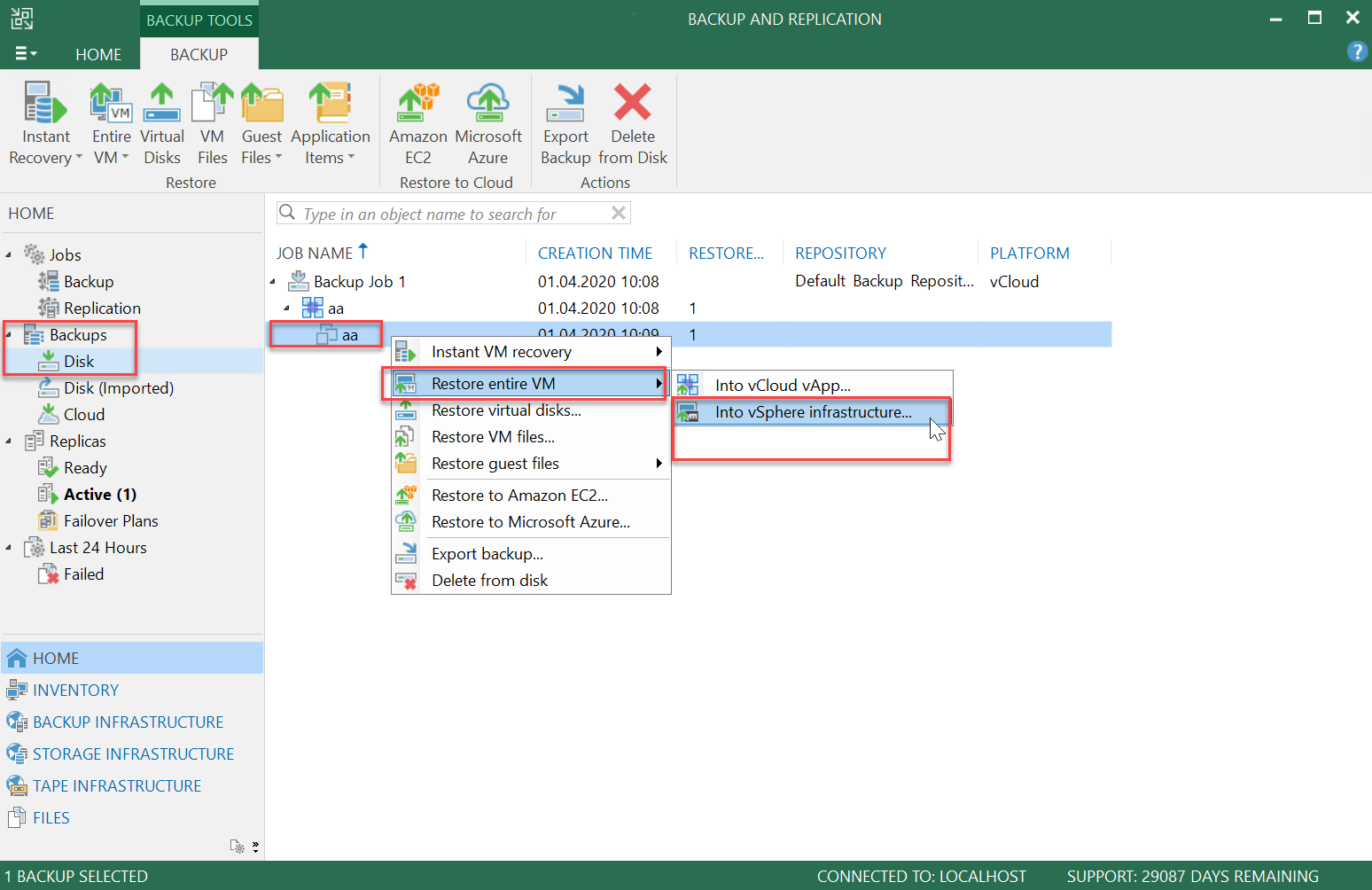
В открывшейся форме на шаге Virtual Machines выберите VM и нажмите Point.
В открывшейся форме выберите нужную точку восстановления и нажмите ОК.
Нажмите Next.
На шаге Restore Mode установите переключатель для опции Restore to the original location.
Нажмите на гиперссылку Pick proxy to use и выберите прокси-сервер для передачи данных. Рекомендуется использовать опцию Automatic selection. В этом случае Backup & Replication проверит настройки существующих прокси-серверов и выберет наиболее подходящий для передачи данных в целевое хранилище.
Установите флаг Quick rollback (restore changed blocks only). В этом случае Backup & Replication будет использовать инкрементальный режим восстановления данных. Из резервной копии будут извлечены только те блоки данных, которые изменились с момента создания резервной копии, и записаны в исходное хранилище. Инкрементальный режим восстановления значительно увеличивает скорость процесса восстановления VM.
Нажмите Next.
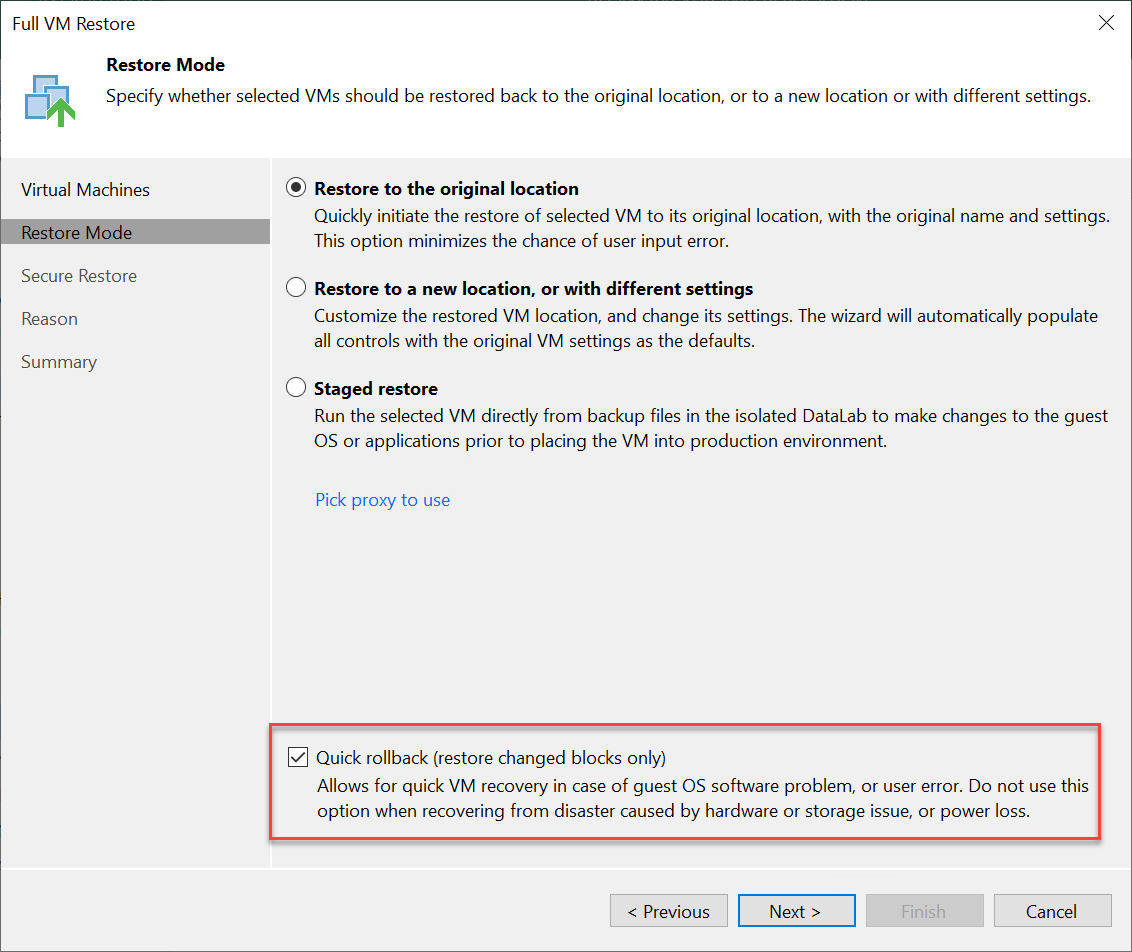
На шаге Reason укажите причину восстановления VM и нажмите Next.
На шаге Summary установите флаг Power on VM after restoring и нажмите Finish.